لماذا يطلب مني متجر آبل كلمة مرور؟.
معرف Apple الخاص بك هو مفتاح كل شيء. بفضله أصبحت جميع بياناتك مركزية: معلوماتك الشخصية ، مشترياتك ، نسخك الاحتياطية ، إلخ. مع كل إجراء مهم ، مثل الوصول إلى كلمات المرور أو شراء التطبيقات ، سيُطلب منك كلمة مرور هذا المعرف (أو Face ID / Touch ID). هذا هو السبب في أن iPhone 12 ، 11 ، Xs ، X ، 8/8 Plus / 7/7 Plus ، SE ، 6 ليس من المفترض أن يطلب منك كلمة مرور معرفك طوال الوقت. إذا حدث ذلك لسوء الحظ على أي حال ، فلنرى معًا بعض التلاعبات لأداء والتي يمكن أن تعمل مع العديد من الحالات الشاذة.
7 حلول لـ “iPhone يستمر في طلب كلمة مرور معرف Apple”
1. أعد تشغيل جهاز iOS
يمكن أن يؤدي إيقاف تشغيل أي جهاز كمبيوتر ثم إعادة تشغيله إلى حل الكثير من المشكلات. إنه بسيط وسريع وخالي من المخاطر. في أحسن الأحوال يحل كل مشاكلك ، وفي أسوأ الأحوال لا يحل.
أولاً ، ابدأ بإيقاف تشغيل جهازك.
يمكنك القيام بذلك من النظام إذا كان جهاز iPhone أو iPad الخاص بك يعمل بنظام iOS 11 على الأقل:
- اذهب إلى الإعدادات> عام> إيقاف التشغيل ؛
- اسحب شريط تمرير Power off إلى اليمين.
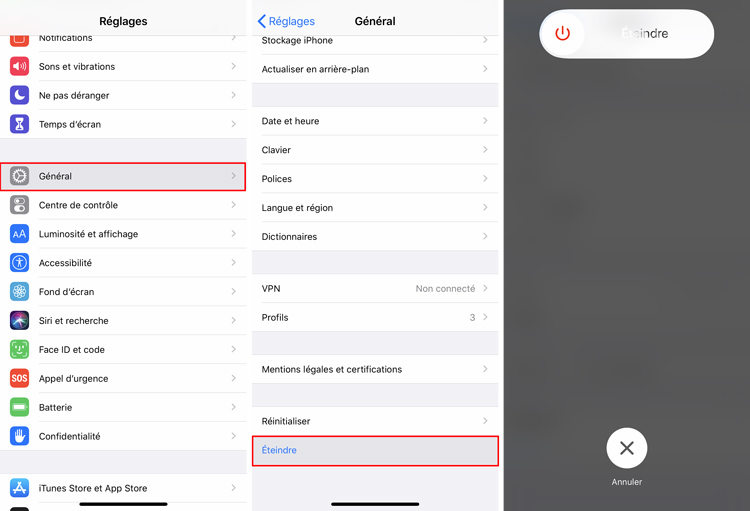
إذا كنت تفضل ذلك ، فاستخدم الأزرار لإيقاف تشغيل جهاز iPhone الخاص بك. يعتمد إيقاف تشغيل جهاز iPhone أو iPad على جهاز iOS (أو iPadOS) الخاص بك ، وليس نظام التشغيل.
بالنسبة إلى iPhone X والإصدارات الأحدث:
- اضغط مع الاستمرار على أحد أزرار الصوت + الزر الجانبي ؛
- اترك الأزرار عندما تظهر الشاشة مع شريط تمرير Power Off ؛
- اسحب شريط تمرير Power off إلى اليمين.
بالنسبة إلى iPhone SE (الجيل الثاني) ، 8 وما قبله:
- اضغط مع الاستمرار على زر القفل ؛
- اترك الأزرار عندما تظهر الشاشة مع شريط تمرير Power Off ؛
- اسحب شريط تمرير Power off إلى اليمين.
قبل إعادة تشغيل جهاز iPhone الخاص بك ، يجب عليك الانتظار بضع لحظات ، حوالي 30 ثانية ، للتأكد من إيقاف تشغيله. ثم اضغط مع الاستمرار على زر القفل حتى يظهر شعار Apple.
أيضًا ، مثل العديد من إجراءات النظام ، يمكنك إعادة تشغيل جهاز iOS الخاص بك باستخدام Assistive Touch.
2. أعد توصيل معرف Apple
تأتي المشكلة الأولية من معرف Apple الذي يطلب منك بشكل متكرر كلمة المرور الخاصة بك. أحد الأسباب المحتملة هو تغيير كلمة المرور التي لم يأخذها جهاز iPhone الخاص بك في الاعتبار ، أو بشكل سيء. على غرار إعادة تشغيل iPhone ، يمكن أن يؤدي قطع الاتصال – إعادة الاتصال إلى حل هذه المشكلات.
يمكن أن يجبر قطع الاتصال – إعادة الاتصال جهاز iPhone الخاص بك على التعرف على كلمة مرورك الجديدة.
ابدأ بفصل معرف Apple الخاص بك عن جهاز iPhone الخاص بك.
- افتح تطبيق الإعدادات ؛
- اضغط على المعرف الخاص بك ؛
- انزل الشاشة إلى الأسفل ؛
- اضغط على تسجيل الخروج ؛
- حدد أحد الحسابين المعطلين (إذا كان لديك حسابان) ، إذا كنت في شك ، حدد قطع الاتصال من كليهما ؛
- عرّف عن نفسك عن طريق إدخال كلمة المرور الخاصة بك.
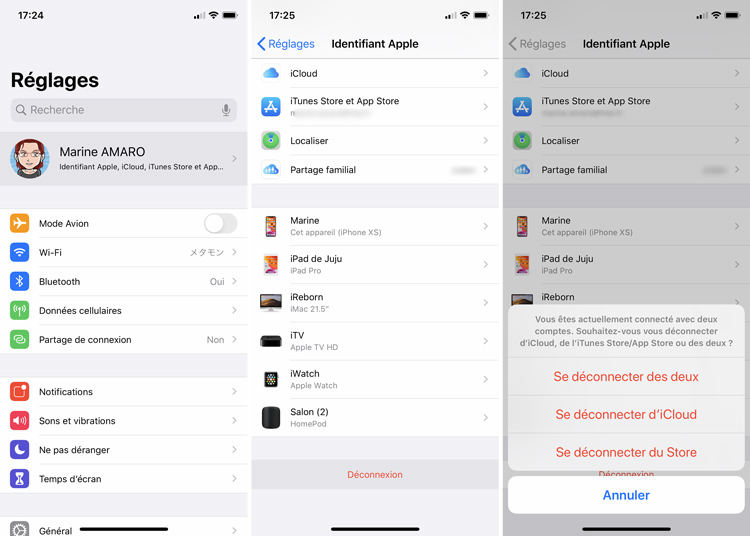
أعد الاتصال الآن:
- افتح تطبيق الإعدادات ؛
- اضغط على الاتصال بجهاز iPhone الخاص بك ؛
- أدخل اسم المستخدم وكلمة المرور الخاصة بك؛
- إذا لزم الأمر ، أدخل رمز التأكيد المرسل إلى أحد أجهزتك الموثوقة.
3. قم بالتحديث إلى أحدث إصدار من نظام التشغيل iOS
هل iPhone الخاص بك محدث؟ إذا لم يكن الأمر كذلك ، فلن تتمكن من الاستمتاع الكامل بجهاز iPhone الخاص بك. تعمل هذه التحديثات على تحسين وإضافة الوظائف وإصلاح الأعطال ومشاكل الأمان.
تحقق ، وإذا لزم الأمر ، قم بإجراء أي تحديثات.
- اذهب إلى الإعدادات> عام> تحديث البرنامج ؛
- انقر فوق تنزيل وتثبيت إذا كان هناك تحديث متوفر ، وإلا ستعرض الشاشة “برنامجك محدث. »
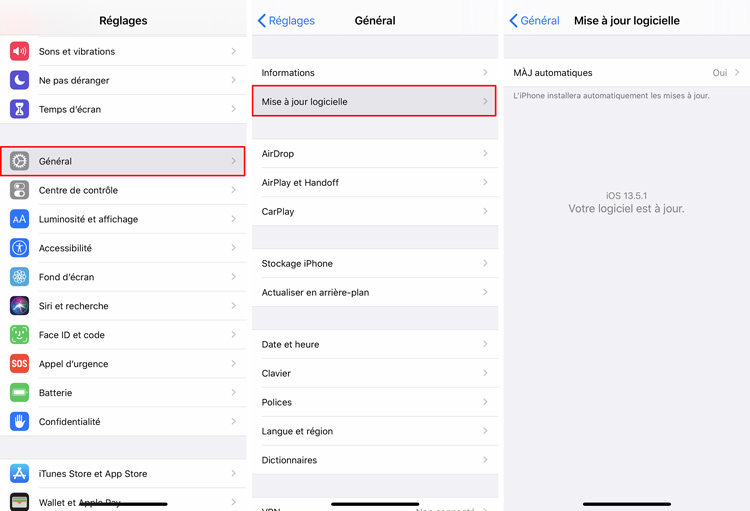
4. أعد تنشيط iMessage و FaceTime
لاستخدام iMessage و FaceTime ، يجب عليك استخدام معرف Apple الخاص بك. قد تأتي المشكلة من إحدى هذه الميزات. ستحتاج إلى تعطيلها ثم إعادة تمكينها.
- اذهب إلى الإعدادات> الرسائل ؛
- تعطيل iMessage ؛
-
تنشيط iMessage ؛
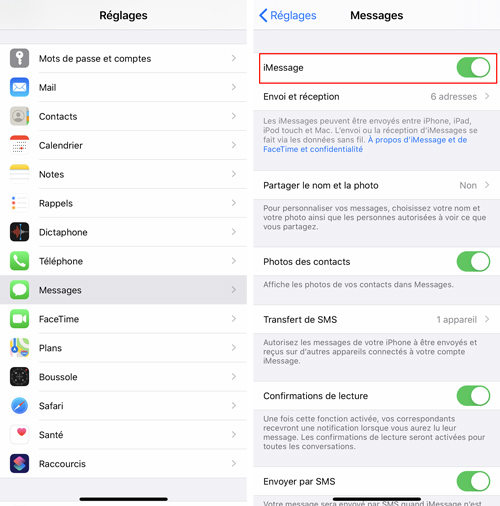
- اذهب إلى الإعدادات> FaceTime ؛
- تعطيل FaceTime ؛
- قم بتنشيط FaceTime.
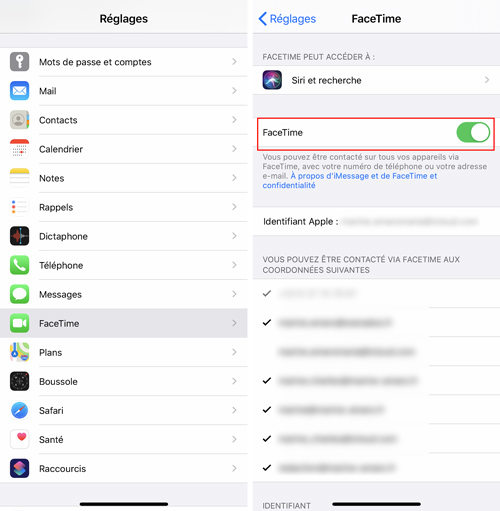
يمكنك أيضًا تجربة أشكال مختلفة مثل إيقاف تشغيل iMessage و FaceTime قبل إعادة تشغيلهما ، أو إعادة تشغيل iPhone قبل إعادة تشغيلهما.
5. تحقق من التطبيقات المشتراة
يتطلب شراء التطبيقات ، حتى المجانية منها ، المصادقة. ربما فشل أحدهم في التنزيل أو التحديث.
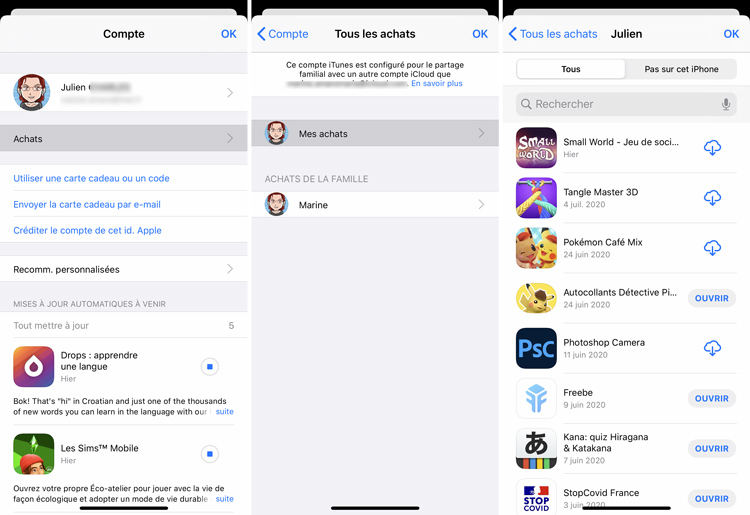
6. إعادة تعيين كافة الإعدادات
لم يتغير أي شيء ؟ قبل الاستعادة الكاملة لجهاز iPhone ، لم يعد لديك الكثير من الخيارات: إعادة تعيين الإعدادات دون لمس المحتوى.
- اذهب إلى الإعدادات> عام> إعادة تعيين> إعادة تعيين جميع الإعدادات ؛
- تحقق من صحة رمز فتح iPhone الخاص بك.
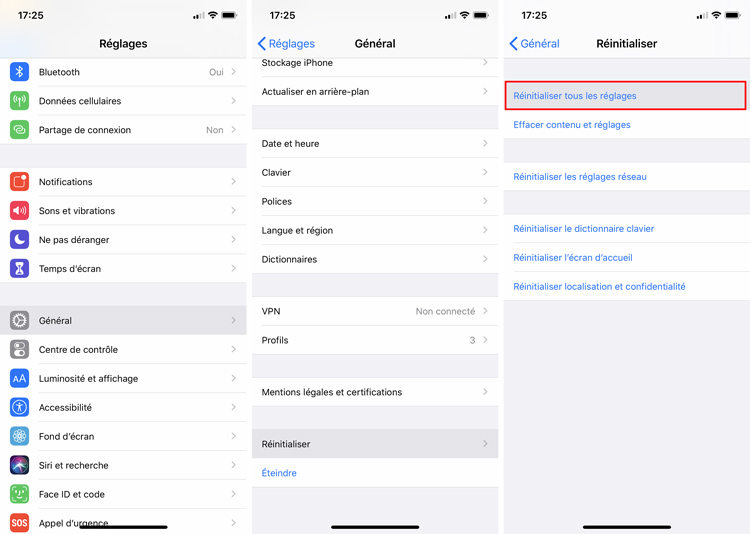
7. قم بإزالة معرف Apple إذا نسيت كلمة المرور
حتى الآن ، نعتقد أنك لم تفقد كلمة مرورك. اعلم أن PassFab iPhone Unlocker يفتح لك جهاز iPhone عندما تنسى كلمة مرور معرف Apple.
إذا تم تعطيل Find My iPhone:
- افصل جهاز iPhone الخاص بك واستخدمه بشكل طبيعي بمجرد ظهور النافذة التي تظهر لك نجاح الحذف ، إنه سريع.
إذا تم تمكين Find My iPhone:
- اذهب إلى الإعدادات> عام> إعادة تعيين> إعادة تعيين جميع الإعدادات على جهاز iPhone الخاص بك ؛
- أدخل رمز فتح iPhone وقم بتأكيد الإجراء الخاص بك ؛
- تظهر نافذة تشير إلى نجاح الحذف ، ستتمكن من استخدام جهاز iPhone الخاص بك بشكل طبيعي.
مع iDevicec الذي يعمل بنظام iOS 10.2 أو أقل ، لن تواجه أي مشاكل ولن تفقد أي بيانات.
ومع ذلك ، فإن PassFab iPhone Unlocker له حدوده. مع iOS 11.4 أو أحدث ، إذا تم تمكين Find My iPhone أو كان الجهاز عالقًا في قفل التنشيط ، فلن يساعدك PassFab iPhone Unlocker.
اقرأ أيضا:
إعادة تعيين iPhone بدون كلمة مرور [iPhone 11/12/13 inclus]
احذف معرّف Apple الخاص بشخص آخر على هاتفي
تجاوز إدارة الجهاز المحمول لجهاز iPad [iOS 15]
أصلح iPhone الذي يستمر في طلب كلمة مرور ، وأصول متعددة
يمكن أن يكون للخلل الذي يتسبب في مطالبة iPhone الخاص بك بكلمة مرور معرف Apple الخاص بك طوال الوقت مصادر مختلفة. إنه يأتي في الواقع من معرف Apple ولكن من أي إعدادات؟ هذا ما عليك أن تجده.
هل كان المقال مفيداً؟شاركه مع أصدقائك ولا تنسى لايك والتعليق
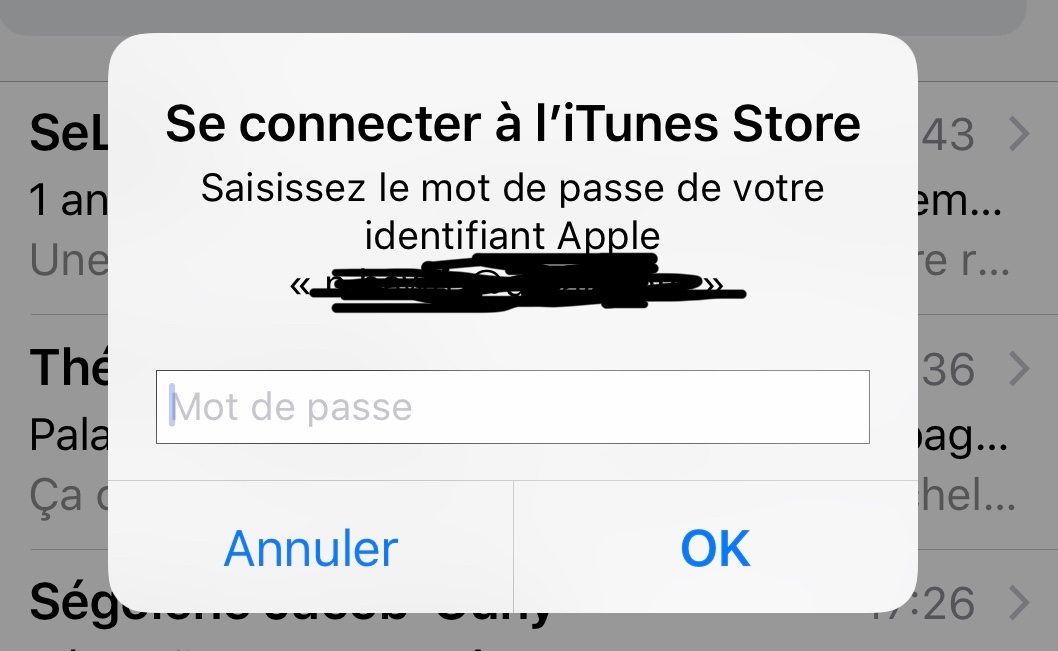
Leave a Reply